使用word SmartArt制作各种流程图
来源:网络收集 点击: 时间:2024-03-11【导读】:
SmartArt是word内置的各种流程图样式库,方便使用至快速创建科学合理又美观的流程图。下面将通过一个简单的案例介绍SmartArt中一种流程图的操作方法,其他的类似,不再赘述。工具/原料more电脑Word方法/步骤1/7分步阅读
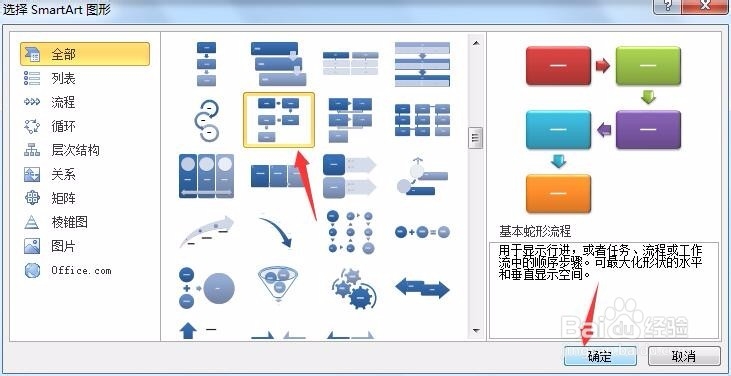 2/7
2/7 3/7
3/7
 4/7
4/7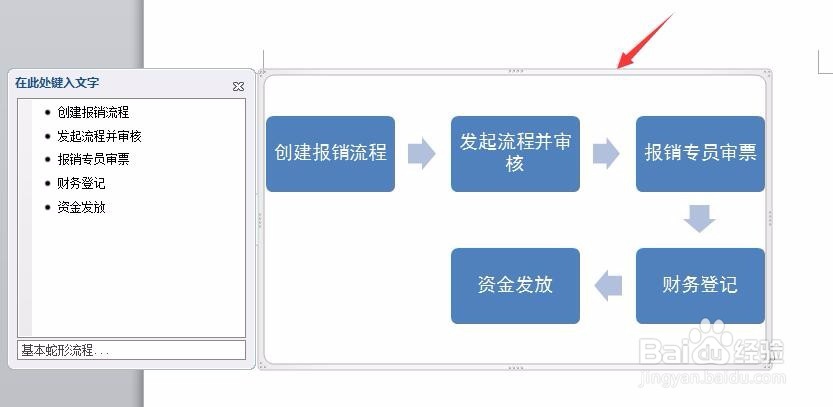 5/7
5/7 6/7
6/7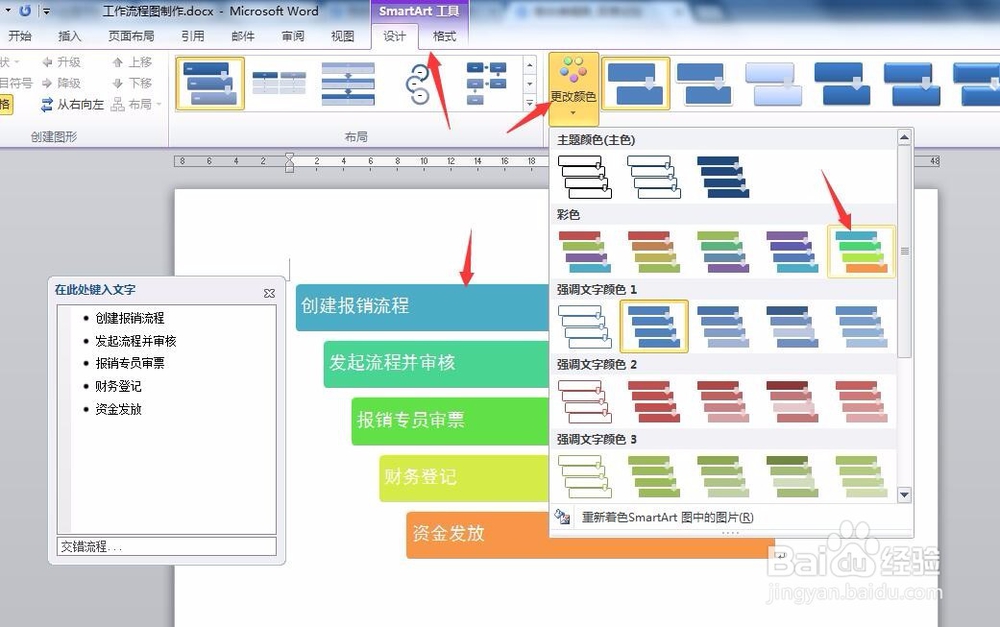 7/7
7/7 WORDSMARTART流程图
WORDSMARTART流程图
首先将光标定位在需要插入流程图的位置,在插入-插图-SmartArt,将打开SmartArt对话框。在该对话框中选择满意的样式并点击确定。

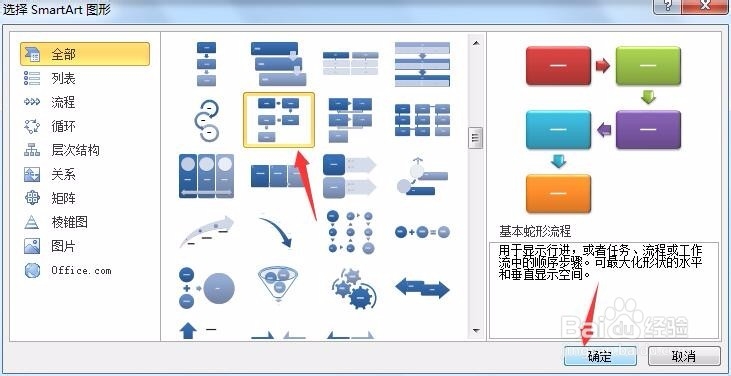 2/7
2/7单击流程图中的“文本”字样,依次输入相应的文字,并设置字体字号。
 3/7
3/7当需要增加图形时,选择最后一个图框,然后右键在弹出的快捷菜单中选择“添加形状”--“在后面添加形状”。当需要在任意一个图形前面或者后面添加图形,在直接选择该图形,右键在弹出的快捷菜单中选择“添加形状”--“在后面添加形状”或者“在前面添加形状”即可。当需要删除某个图形时,在直接选中该图形,点击delete

 4/7
4/7点击流程图任意地方,可以看到流程的边界,选中边框拖拽即可调整流程图大小。
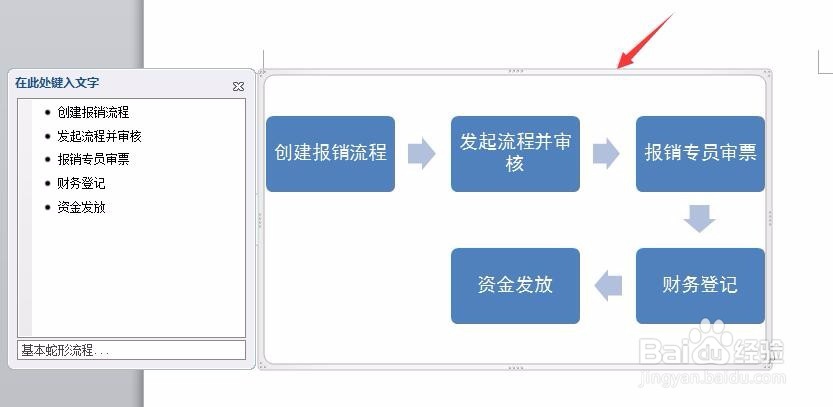 5/7
5/7更改流程图布局,如果设置好后感觉已经选择的布局不满意,则可以点击“SmartArt工具-设计”--“布局”点击“其他”选择合适的布局即可
 6/7
6/7选中流程中,在“SmartArt”样式选项组中,点击“更改颜色”选择合适的颜色。
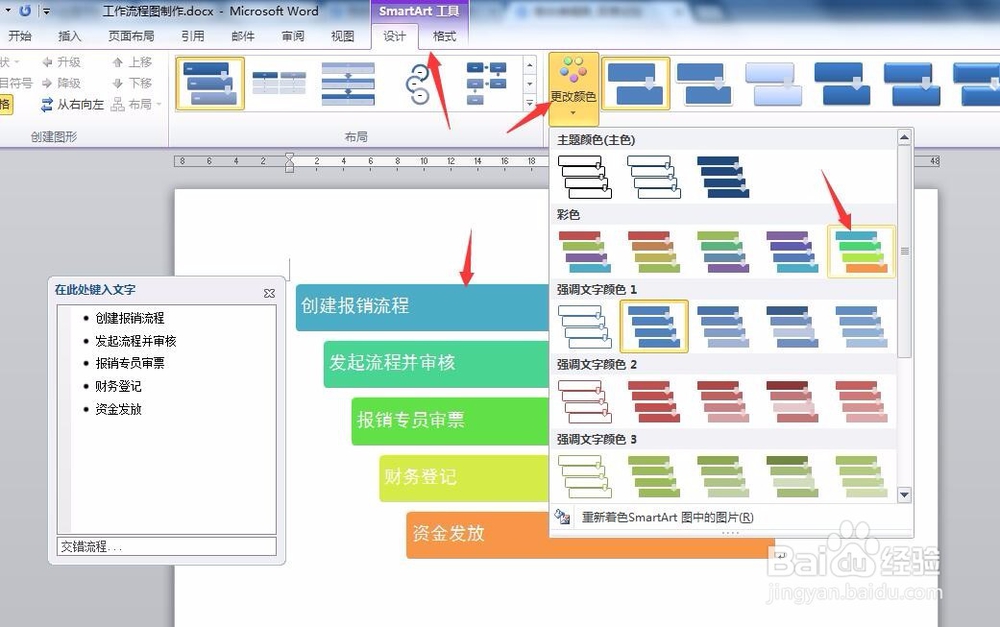 7/7
7/7在“SmartArt样式”选项组中可以选择喜欢的样式,效果如图
 WORDSMARTART流程图
WORDSMARTART流程图 版权声明:
1、本文系转载,版权归原作者所有,旨在传递信息,不代表看本站的观点和立场。
2、本站仅提供信息发布平台,不承担相关法律责任。
3、若侵犯您的版权或隐私,请联系本站管理员删除。
4、文章链接:http://www.ff371.cn/art_323321.html
上一篇:幼儿手工:简单好看树叶贴画方法
下一篇:Win10怎么在此电脑中显示桌面个人文件夹
 订阅
订阅